
Yota on venäläinen langaton operaattoriInternet ja viestintä, joka aloitti toimintansa lähes kymmenen vuotta sitten. Sen tärkein ero kilpailijoista on ehdottomasti rajoittamaton langaton Internet, Venäjän federaation alueella tapahtuva verkkovierailujen puute ja kyky tallentaa vanhan numeron ollessaan kytkettynä. Tässä artikkelissa kerrotaan, kuinka yhteys, aktivointi ja jakson liityntäpisteen määritys tehdään.
Modeemit ja reitittimet "Iota" voidaan liittääkannettavat tietokoneet, henkilökohtaiset tietokoneet ja jopa televisiot. Lisäksi ne ovat yhteensopivia kaikkien käyttöjärjestelmien kanssa. Yhdistä ja konfiguroi laitteisto "Iota" on melko yksinkertainen.
Ensinnäkin katsokaa "Iota" -karton karttaa. Varmista, että alueesi on käyttäjän peittoalueella.

Sitten on aika siirtyä ostamaan laitteita.Kannettavan tietokoneen tai tietokoneen tapauksessa modeemi on sopiva ja jos aiot levittää Internetiä useille laitteille kerralla, ota sitten reititin - voit luoda verkon, joka yhdistää jopa kahdeksan laitetta. Jos haluat muodostaa yhteyden Yotan älypuhelimeen tai -tablettiin, sinun on ladattava erityinen sovellus ja tilattava sen kautta SIM-kortti. Tämän sovelluksen avulla on myös helppo seurata tasapainoa ja tarvittaessa muuttaa tariffia.
Ohjainten asentaminen modeemin kytkemiseksikannettavaa tietokonetta tai tietokonetta ei tarvita. Ainoa asennus on Yota Access. Ohjelma tekee kaiken itsestään: muutamassa sekunnissa se löytää laitteen ja liittää sen verkkoon.

С подключением и активацией проблем у käyttäjien ei pitäisi syntyä. Yota-verkon asetuksissa saattaa kuitenkin olla vaikeuksia. APN-yhteysosoite on määritetty eri tavoin sen tyypin ja siihen asennetun käyttöjärjestelmän mukaan.
Mobiililaitteiden osalta riittää, kun asetat SIM-kortin tabletiin tai älypuhelimeen, ja tiedot siirretään pian. Joissakin tapauksissa sinun on rekisteröitävä tukiasema manuaalisesti.

Android-alustalla viritys tapahtuuseuraavasti: Kun olet aktivoinut laitteen, siirry "Parametrit" -osaan, avaa "Lisäasetukset", sitten "Mobiiliverkko" ja lopuksi "Tukiasemat". Valitse "Luo / muuta". Syötä APN-riville “internet.yota”, ja pisteen nimi on ”yota”. Yhteysosoite on luotu.
Windows Phone -käyttöjärjestelmässä melkein kaikkiidenttiset: siirry kohtaan Asetukset ja sitten Tukiasemat. Luo siellä uusi piste napsauttamalla plusmerkkiä. Kirjoita APN-riville ”internet.yota” ja napsauta ”Tallenna”. Nyt sinun on valittava juuri luomasi piste ja odotettava, että se aktivoituu.
Yota-verkossa tukiasema määritetään nopeamminiOS: ää käyttävissä mobiililaitteissa yhteensä. Seuraa tätä kohtaa ”Parametrit” -osiosta kohtaan “Solukkoviestintä” ja sitten ”Solutiedot”. Kirjoita APN-kenttään edelleen ”internet.yota”. Siinä kaikki - tukiasema on valmis menemään.
Yota-modeemia tukee kaikki suuret käyttöjärjestelmät. Se on yhteensopiva Windowsin, Mac OS: n ja Linuxin kanssa. Modeemi muodostaa yhteyden Internetiin heti tietokoneen käynnistämisen jälkeen.
Pohjimmiltaan mitään ei tarvitse määrittää: kaikki tapahtuu automaattisesti. Mutta jos haluat, paljon voidaan muuttaa manuaalisesti.
Kytke Yota-modeemi tietokoneeseen USB: n jakäynnistä selain. Siirry status.yota.ru. Ennen kuin avaat asetuspaneelin. Ensimmäisessä paneelissa näkyy täydelliset tiedot yhteydestäsi: laitteen nimi, yhteyden kesto, yhteyden suurin nopeus, nykyinen nopeus, signaalin voimakkuus, IP-osoite ja muut.
Toinen ja kolmas välilehti sisältävät järjestelmäpaneelit. Jos unohdat langattoman verkon salasanan, siellä voit palata tehdasasetuksiin.
Jos napsautat ”Laiteasetukset”, seikkunan yläosassa pääset Yota-laitteen asetusvalikkoon. Tukiaseman nimi on siellä oletuksena, ja voit muuttaa verkon nimen. Sinulle tarjotaan myös valita suojaustyyppi ja vaihtaa salasana. Tehtyäsi tarvittavat muutokset ja napsauttamalla “tallenna” siirryt seuraavaan pisteeseen, jossa voit valita avointen ja salasanasuojattujen verkkojen yhteyksien määrän.
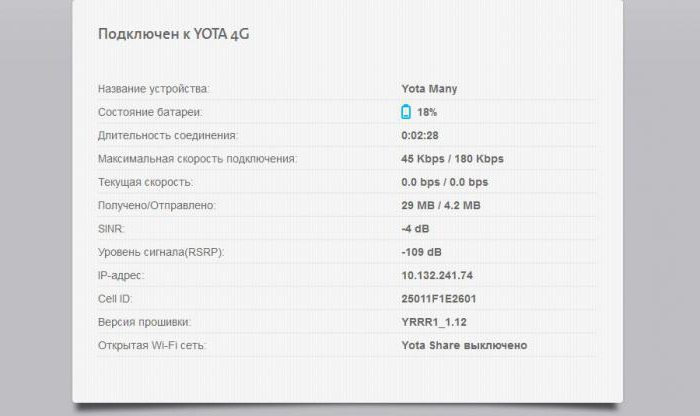
Matkaviestinreititin tai reititin "Iota" eroaa pienestä koostaan ja kevevyydestään. Se on varustettu lataustason näytöllä ja kytkimellä.
Ensimmäinen Internet-yhteys reitittimen kautta luo vain avoimen verkon. Mutta voit luoda toisen, salasanalla suojatun.



























